这个资源是我从官网上面下载好的Sublime Text3绿色版,然后通过网上的教程汉化之后再压缩的。理论上下载完之后,解压就可以用了,不过由于是绿色版,可能需要调一下默认打开方式。才好直接双击打开。绿色版的好处很多,可以卸载直接删除就可以,而且没有绑定系统什么,解压到U盘里面用都可以,普通的使用的话可以不考虑激活的问题,如果仅仅是用Sublime查看代码和写代码的话,不激活不影响使用。如果需要激活的话,文末说明。
这篇博客说一下我自己配置Sublime的时候,的配置流程。文末附上下载链接。
第一步:在你喜欢的位置,新建一个文件夹作为安装目录,命名随意,最好不要中文。

第二步:解压下载好的安装包到第一步创建的文件夹中。

第三步:双击打开解压后文件中的sublime_text.exe可执行文件,启动Sublime

第四步:这里会提示有升级,看个人喜好,可以升级也可以不升级。想要升级的继续往下看,不想升级的话直接看第七步。
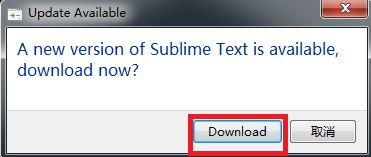
第五步:上一步点击完下载按钮之后,会自动下载,下载完了会提示安装。这里虽然说的是安装,实际上还是绿色版,不会绑定进系统的,请放心。
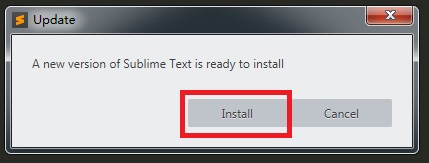
第六步:安装完了之后,Sublime会自动重启,再次启动时会弹出一个更新文档,想看的就看下吧!不想看的直接关闭就行。

第七步:关闭Sublime

第八步:重命名sublime_text.exe为Sublime.exe,这一步纯粹是为了好看,不喜欢的可以不弄。没有影响。

第九步:右键把Sublime.exe发送到桌面快捷方式,方便新建文本的时候打开而已,不喜欢也可以不弄。

第十步:设置文件的默认打开方式,找一个你想打开的后缀文件,我这里以打开.c文件为例。右键->打开方式->选择默认程序

第十一步:这里如果已经出现Sublime的图标的话就直接选择Sublime,勾选上始终使用选择的程序打开这种文件即可。如果没有的话就点击浏览,找到Sublime的安装路径,选择Sublime.exe打开即可。

第十二步:上一步点击了打开之后,并不能真正的打开,还是会回到打开方式界面的,然后点开其他程序,不出意外的话,里面应该就会有Sublime的图标了。勾选上始终使用选择的程序打开这种文件然后点击打开即可。


第十三步:然后就正常打开了,以后只要双击同类型后缀的文件就会自动的用Sublime打开了,如果需要卸载的话,直接删除安装目录即可。

最后就是激活方法了,激活之前可以先查看激活情况,显示Unregistered即表示没有激活。

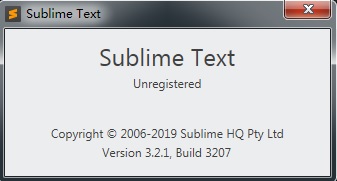
然后,我们点击输入注册码,然后在弹出来的框里面输入注册码,注册码我就不给了,因为很容易失效,大家可以自己去百度“sublime text 3注册码”查找。文末我也会给出一个注册的查找地址,希望那个博主一直更新吧。我就不更新了。


在输入框内输入你自己查找到的注册码,点击Use License弹出一个感谢窗口,弄的我都想买正版了,再点击Upgrade完成激活。


最后查看一下注册信息,确定注册了就可以了。
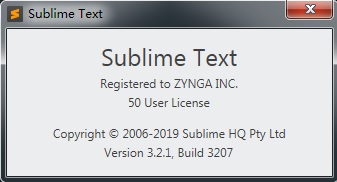
最后的最后,还是得严正声明一下,经济能力支持的情况下,还是希望能够支持正版,毕竟开发不易。
下载链接:https://download.csdn.net/download/l_0x0b/11150709
百度网盘:链接:https://pan.baidu.com/s/1j-SkcH62jAWKki7ja3M8sA 密码:ont0
注册码持续更新链接:https://blog.csdn.net/qq_29819449/article/details/80130327
CSDN上传的资源博主本人也是没有办法设置积分的,这点很多博主厌烦,所以这个资源需要的积分我也是没法控制的。我是想免积分分享的,结果上传之后连删除资源都做不到,这就很烦。就再上传了个百度网盘的,不过没有会员的话速度会有点慢。如果想要免费又速度快的话,评论联系我。当然,如果想要支持一下小博主的话,也可以用积分下载嘛,我也是很缺下载积分的。
原博客始发于CSDN,在如今博客界的转载抄袭泛滥的环境下,原创不易,点个赞再走呗。以下是博客首页的链接。



